Linux环境变量全攻略:从入门到专家级别的配置与管理技巧
发布时间: 2024-12-11 15:00:14 阅读量: 5 订阅数: 4 


详解Linux环境变量配置全攻略
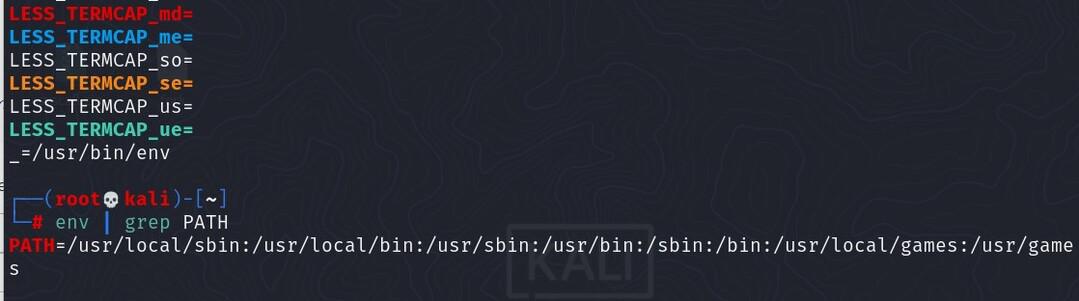
# 1. Linux环境变量简介
Linux环境变量是操作系统用于存储关于系统环境设置信息的变量。它们影响着Linux系统中运行的程序和进程的行为。环境变量可以存储目录路径、用户偏好设置、系统配置信息等数据,并且在命令行和程序中广泛使用。
环境变量能够为用户和系统提供一种简便的方式来管理和配置应用程序。用户可以快速切换到不同的工作环境,系统管理可以统一配置、维护和更新环境设置。不仅如此,程序和脚本可以利用环境变量来访问它们运行所需的关键信息,从而提高效率和灵活性。
在本章中,我们将从环境变量的基本概念开始,逐步深入了解它们的作用,以及如何在Linux系统中进行基础的配置和使用。接下来的章节会探讨环境变量的高级应用、管理技巧以及应用案例,帮助读者全面提升在Linux环境下的工作效率。
# 2. 环境变量的基础配置
## 2.1 环境变量的定义与作用
### 2.1.1 理解什么是环境变量
环境变量是操作系统中一个用来存储操作系统运行环境的一些参数,比如每个用户的主目录路径(HOME)、系统的临时目录(TMP)、系统路径(PATH)等。它们通常由操作系统和应用软件使用,为软件运行提供必要的信息。环境变量也可以被用户自定义,以满足特定的应用场景需要。
### 2.1.2 环境变量在系统中的作用
环境变量在操作系统中的作用主要包括:
- **路径配置**:如PATH环境变量定义了系统搜索可执行文件的路径。
- **资源定位**:HOME变量帮助定位用户的个人文件夹。
- **配置管理**:系统或应用通过环境变量进行不同的运行配置。
- **用户偏好设置**:如EDITOR变量指定用户默认使用的文本编辑器。
环境变量通过控制台、图形界面或脚本进行设置,它们对系统上运行的所有进程可见,为不同的运行环境提供一致性配置。
## 2.2 常用环境变量的配置方法
### 2.2.1 PATH变量的配置与扩展
PATH环境变量对于Linux系统至关重要,它指示系统在哪些目录中查找可执行文件。默认情况下,PATH包含了系统的一些常用目录,如/bin、/usr/bin、/usr/local/bin等。
要扩展PATH变量,可以通过以下命令添加新的路径:
```bash
export PATH=$PATH:/new/path
```
这条命令将`/new/path`添加到现有的PATH变量中,这样你就可以在任何位置执行`/new/path`目录下的程序了。
### 2.2.2 HOME、USER和SHELL变量的使用
- **HOME**:用户家目录路径。它通常用于快速定位用户的个人文件夹。
```bash
echo $HOME
```
- **USER**:当前用户的用户名。它用来显示当前登录的用户身份。
```bash
echo $USER
```
- **SHELL**:系统中默认的用户命令行解释器路径。它用来表示用户使用的shell类型。
```bash
echo $SHELL
```
## 2.3 环境变量配置的实践操作
### 2.3.1 配置文件的加载顺序
在Linux中,环境变量可以在多种配置文件中设置,包括但不限于/etc/profile、~/.bashrc、~/.bash_profile等。这些文件在登录或打开新的shell时按一定的顺序加载。
- **/etc/profile**:当用户登录时,系统初始化环境时读取的文件,对所有用户都有效。
- **~/.bashrc**:当用户打开一个新的bash shell时读取的文件,仅对当前用户有效。
- **~/.bash_profile** 或 **~/.profile**:当用户登录时读取的文件,也仅对当前用户有效。
为了保证环境变量的配置可以立即生效,可以创建或修改上述文件之一,加入新的环境变量设置。
### 2.3.2 实践:为常用软件配置环境变量
假设我们需要为一个常用的命令行工具Git配置环境变量。假设安装路径为`/opt/git/bin`,可以添加如下配置到`~/.bashrc`文件中:
```bash
export PATH=$PATH:/opt/git/bin
```
然后,为了使配置立即生效,可以执行:
```bash
source ~/.bashrc
```
这使得在当前shell中PATH变量的修改立即生效,无需重启shell。
通过这个实践,我们可以看出环境变量配置是一个系统级的设置,对系统中所有程序都有效,因此需要谨慎配置,避免潜在的命名冲突。
# 3. 环境变量的高级应用
## 3.1 环境变量的继承与传递
在本章节中,我们将深入探讨环境变量的继承与传递,这对于理解进程间如何共享环境变量是至关重要的。环境变量不仅在系统启动时创建,还能够在进程间通过继承传递。了解这一过程对于开发复杂的shell脚本和应用程序管理尤为重要。
### 子进程与父进程环境变量的关系
在Linux系统中,每个进程都有自己的环境变量集,这些变量定义了进程运行时的环境配置。当一个进程创建一个新的子进程时,子进程会继承父进程的环境变量。然而,这种继承并非全盘复制,子进程继承的环境变量实际上是父进程环境变量的一份拷贝。这意味着子进程对环境变量所做的任何修改都不会影响到父进程。
要验证这一点,我们可以使用`env`命令在子进程中打印当前的环境变量,然后在子进程中修改一个环境变量,再次打印以查看差异。
```bash
# 在父进程中设置一个环境变量
export MY_VAR="Initial Value"
# 创建子进程并打印环境变量
bash -c 'echo "Child process MY_VAR: $MY_VAR"; export MY_VAR="New Value"; echo "After change MY_VAR: $MY_VAR"'
```
在上述代码中,尽管我们在子进程中修改了`MY_VAR`变量,但是父进程中的`MY_VAR`并没有改变,证明了子进程和父进程环境变量的独立性。
### 脚本中环境变量的传递技巧
在编写shell脚本时,有效地传递环境变量是一项常见的需求。脚本可以通过多种方式接收环境变量,最常见的方法是通过命令行参数传递给脚本,或者从父进程中继承。我们还可以使用`source`或`.`命令在一个脚本中读取另一个脚本的环境变量,从而使得环境变量在脚本间共享。
例如,假设我们有两个脚本`parent.sh`和`child.sh`。我们希望`child.sh`执行时继承`parent.sh`的环境变量。
```bash
# parent.sh
export PARENT_VAR="Value from Parent"
source child.sh # 将child.sh中的环境变量引入到当前shell中
# child.sh
echo "Child script has access to PARENT_VAR: $PARENT_VAR"
```
执行`parent.sh`脚本将展示子脚本能够访问在父脚本中定义的环境变量。
## 3.2 动态与静态环境变量的管理
环境变量的管理对于系统的稳定性和应用程序的可移植性至关重要。了解如何动态和静态地管理环境变量,可以帮助系统管理员和开发者更好地控制应用程序的运行环境。
### 使用export和source命令管理环境变量
`export`命令用于导出一个或多个环境变量,使其成为当前shell及其所有子进程的可用环境变量。使用`export`可以确保在脚本或命令中定义的变量在后续的子进程中仍然可用。
```bash
# 定义一个变量
VARIABLE="Value"
# 使用export命令导出变量
export VARIABLE
# 现在,VARIABLE在子shell中也可用
bash -c 'echo $VARIABLE'
```
当使用`source`或`.`命令执行脚本时,该脚本中定义的变量将只在当前shell进程中生效。这与`export`命令导出的环境变量不同,后者会影响到所有子进程。
```bash
# 在当前shell中定义变量
. /path/to/setenv.sh
```
### 理解登录shell与非登录shell的差异
登录shell和非登录shell对于环境变量的处理方式不同。登录shell在用户登录时启动,而非登录shell则在打开终端或者执行脚本时启动。登录shell会执行`/etc/profile`和`~/.profile`(或者使用`~/.bash_profile`,`~/.bash_login`,`~/.profile`),非登录shell则不会。
理解这两者之间的差异对于配置全局和局部环境变量来说非常关键。例如,如果希望某些环境变量只在登录shell中可用,应该在`~/.profile`文件中定义它们。反之,如果需要在非登录shell中使用环境变量,应使用`source`命令将变量导入到当前shell中。
## 3.3 环境变量的条件化配置
环境变量的条件化配置是一种高级技术,允许我们根据不同的条件(如系统类型、用户身份等)来配置环境变量。这种方式使得环境配置更加灵活和智能。
### 配置环境变量的条件语句
在shell脚本中,可以利用条件语句来设置环境变量,仅当满足特定条件时,才会执行环境变量的设置。这通常使用`if`语句来实现。例如,我们可以根据当前用户的不同来设置不同的环境变量。
```bash
# 检查当前用户是否为root
if [ "$(whoami)" == "root" ]; then
export ROOT_VAR="Value for root"
else
export NON_ROOT_VAR="Value for non-root"
fi
```
上述脚本根据用户是否为root来设置不同的环境变量。这种条件化配置对于维护系统的安全和稳定性是非常有用的。
### 实践:根据系统或用户需求定制环境变量
环境变量的定制配置不仅限于用户身份,还可以基于系统的需求进行调整。例如,如果我们正在开发一个需要依赖特定版本库的程序,我们可以在脚本中检查系统的库版本,并据此设置相应的环境变量。
```bash
# 检查系统库版本并设置环境变量
LIB_VERSION=$(ldconfig -p | grep 'librequired.so')
if [[ $LIB_VERSION == *"librequired.so"* ]]; then
export LIB_REQUIRED="Present"
else
export LIB_REQUIRED="Absent"
fi
```
通过这种方式,我们可以确保程序运行在具有正确依赖库的环境中,避免因缺少必要的库而导致的程序错误。
以上即为环境变量高级应用的详细介绍,下一章我们将探讨环境变量管理进阶技巧。
# 4. 环境变量管理进阶技巧
## 4.1 环境变量的调试与故障排除
### 检查和验证环境变量的工具
在Linux系统中,有多种工具可以帮助我们检查和验证环境变量的状态,以确保它们正确无误。这包括但不限于`printenv`、`env`、`set`等命令。例如,使用`printenv`命令可以打印指定的环境变量值,而使用`env`命令可以显示当前所有环境变量的列表。在故障排查时,这些命令尤其有用,因为它们可以快速地告诉我们环境变量的当前状态。
### 解决环境变量配置的常见问题
环境变量配置错误或不一致可能导致程序运行失败或产生不可预料的结果。常见的问题包括路径配置错误、权限设置不当以及变量值不正确等。解决这些问题的一个有效方法是使用脚本或工具来验证环境变量配置的一致性和正确性。例如,编写一个简单的shell脚本,该脚本会检查所有必要的环境变量是否存在,以及它们是否具有预期的值和权限。
## 4.2 环境变量的安全性考虑
### 防止环境变量泄露的风险
环境变量可能包含敏感信息,如API密钥、密码、证书等,如果被不恰当地暴露,可能会导致安全风险。为了防止环境变量的泄露,需要采取一些安全措施。其中一个常见的实践是不在全局配置文件中直接存放敏感信息,而是使用环境变量指向文件或加密存储,其中加密存储可以使用工具如`openssl`进行敏感数据的加密。
### 加密与访问控制的环境变量管理
为了进一步增强安全性,可以使用加密技术和访问控制策略来管理环境变量。通过加密环境变量内容,即使它们被泄露,未经授权的用户也无法直接读取其内容。访问控制确保只有经过授权的用户或程序可以访问特定的环境变量。这可以通过系统级的访问控制列表(ACL)或使用专门的密钥管理服务来实现。
## 4.3 环境变量的最佳实践与规范
### 规范化环境变量管理流程
规范化环境变量的管理可以提高系统的可维护性并减少错误。一套良好的管理规范应包括环境变量命名规则、配置文件的版本控制和维护计划。例如,命名规则可以是统一前缀,比如所有应用相关的环境变量都以"APP_"开头。此外,采用Git等版本控制系统管理环境变量的配置文件,可以帮助团队成员跟踪变更,实现流程的透明化和控制。
### 案例:环境变量管理的成功实践
成功的环境变量管理实践包括在开发、测试和生产环境中采用统一的配置管理策略。举个例子,一个大型企业可能会为不同的应用创建独立的环境变量配置文件,并使用自动化工具来部署这些文件到不同环境中。这些配置文件通常存储在版本控制系统中,并与特定的应用版本相关联。在部署时,通过运行自动化脚本来替换环境特有变量,并确保每次部署都是可预测和一致的。
# 5. 环境变量的应用案例分析
## 5.1 开发环境的环境变量配置
### 5.1.1 配置编译器和IDE的环境变量
在软件开发过程中,编译器和集成开发环境(IDE)是必不可少的工具。对于C/C++开发者来说,GCC/G++是常用的编译器,而CLion、Eclipse、Visual Studio等IDE则是开发环境。为了让编译器和IDE能够正确运行,需要配置一系列环境变量。
例如,在Linux系统中安装GCC后,通常需要设置`CC`(C compiler)和`CXX`(C++ compiler)环境变量来指定编译器路径:
```bash
export CC=/usr/bin/gcc
export CXX=/usr/bin/g++
```
对于IDE,以CLion为例,通常情况下,CLion会自动检测系统中安装的编译器,但如果需要手动指定,可以通过修改CLion的配置文件或者在CLion的设置中添加环境变量。
### 5.1.2 管理虚拟环境和容器的环境变量
Python开发者经常会使用虚拟环境(如venv或conda环境)来隔离不同项目依赖的库版本。使用虚拟环境时,可以指定环境变量来配置Python路径和包管理器的路径。例如,在虚拟环境中使用pip安装包:
```bash
source venv/bin/activate
pip install -r requirements.txt
```
容器化技术如Docker让环境配置更加标准化和轻量级。在Docker中,可以通过Dockerfile设置环境变量:
```dockerfile
FROM python:3.8
ENV PYTHONUNBUFFERED 1
RUN mkdir /code
WORKDIR /code
ADD requirements.txt /code/
RUN pip install -r requirements.txt
ADD . /code/
```
或者在运行容器时动态添加环境变量:
```bash
docker run -e "ENV_VAR=value" -d image_name
```
## 5.2 生产环境的环境变量最佳实践
### 5.2.1 环境变量在CI/CD中的应用
在持续集成和持续部署(CI/CD)的流程中,环境变量扮演着重要的角色。它们可以用来区分不同环境的配置,例如开发环境、测试环境和生产环境。在CI/CD工具如Jenkins、GitLab CI/CD或GitHub Actions中,可以设置环境变量来动态地配置任务参数。
以GitLab CI/CD为例,可以在`.gitlab-ci.yml`文件中定义环境变量:
```yaml
build_job:
stage: build
script:
- echo "Building for $CI_COMMIT_BRANCH"
variables:
DATABASE_URL: "mysql://db_user:db_password@db_host/db_name"
```
### 5.2.2 高可用与负载均衡环境中的环境变量管理
在高可用性(HA)和负载均衡的环境中,多个服务器实例需要共享和同步环境变量。为此,可以使用统一的配置管理系统如Consul或etcd来存储和同步环境变量,确保每个节点上的应用程序都能读取到正确的配置信息。
例如,在使用Consul作为配置管理的系统中,可以这样设置环境变量:
```bash
consul kv put myapp/env/VARIABLE_NAME "value"
```
应用程序在启动时,通过Consul客户端查询并加载环境变量:
```bash
CONSUL_HTTP_TOKEN=$TOKEN consul kv get myapp/env/VARIABLE_NAME
```
## 5.3 自定义工具与脚本中的环境变量应用
### 5.3.1 制作可复用的Shell脚本与环境变量
编写Shell脚本时,合理使用环境变量可以提高脚本的通用性和可维护性。例如,一个简单的Shell脚本,用于列出当前目录下的文件,并且根据环境变量来切换输出的详细程度:
```bash
#!/bin/bash
# 文件:list_files.sh
if [ "$SHOW_DETAILS" = "true" ]; then
ls -l
else
ls
fi
```
运行该脚本时,根据需要设置环境变量:
```bash
SHOW_DETAILS=true ./list_files.sh
```
### 5.3.2 实践:构建高效的企业级自动化脚本
在企业级环境中,自动化脚本通常需要处理复杂的业务逻辑和系统配置。通过有效地使用环境变量,可以提高脚本的灵活性和扩展性。例如,一个部署脚本可能需要根据不同环境(开发、测试、生产)使用不同的配置文件:
```bash
#!/bin/bash
# 文件:deploy.sh
CONFIG_FILE="/path/to/configs/${ENVIRONMENT}.conf"
source $CONFIG_FILE
# 接下来根据配置文件中的参数执行部署操作
```
部署时,只需指定相应的环境变量:
```bash
ENVIRONMENT=production ./deploy.sh
```
通过这种方式,企业可以快速地为不同的环境部署相同的脚本,而无需修改脚本本身。
0
0





